3 лучших приложения, показывающих, как обрезать видео на iPhone: легко редактируйте видео!
Можно ли обрезать видео на iPhone? Конечно вы можете! Познакомьтесь с приложениями, которые могут помочь вам с этой задачей. Приложения, которые у вас на ладони, о которых вы, возможно, еще не знали, могут обрезать ваше видео как профессионал! Да, в вашем App Store доступно множество приложений для редактирования видео, но стоит ли их приобретать? Это особенно актуально, если вы новичок в редактировании видео и хотите удалить некоторые части вашего видео, но колеблетесь, поскольку не знаете, какой инструмент использовать. Кто бы не развалился, если бы была вероятность, что видео может быть повреждено из-за обрезки? К счастью, мы вас обеспечим, поскольку собираемся научить вас процедурам работы приложений без потерь. обрезать видео на iPhone. Изучите их ниже!
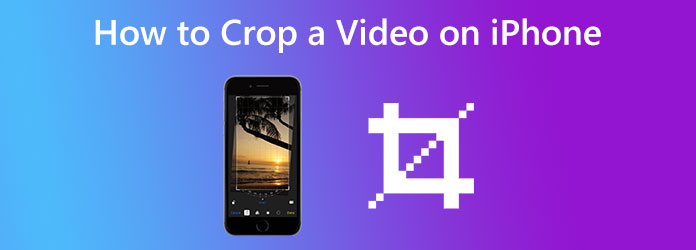
Да, вы правильно прочитали. Вы можете использовать приложение «Фото» для обрезки видео на своем iPhone. Как вы заметили, это приложение имеет множество встроенных функций и инструментов, которые вы можете использовать для украшения ваших медиафайлов. Приложение «Фото» — отличный вариант, хотите ли вы отредактировать видео для публикации в Интернете или просто хотите удалить ненужные части файла. Кроме того, он позволяет настраивать или редактировать медиафайлы видео и имеет обширную коллекцию фильтров, эффектов, переходов и прочего. И, конечно же, одна из хороших функций, на которую стоит обратить внимание, — это обрезка видео. В завершение этой погони приведены инструкции по обрезке видео на iPhone с помощью этого приложения «Фотографии».
Запустите приложение «Фото» на своем iPhone и запустите видеофайл, который нужно обрезать. Для запуска просто коснитесь его, когда появится галерея ваших медиафайлов.
Выбрав видео, коснитесь значка Редактировать кнопку в правом верхнем углу экрана. Затем, когда вы перейдете на следующую страницу, коснитесь значка обрезать в нижней части экрана и начните свободно обрезать видео, отрегулировав белую полосу, ограничивающую видео.
Когда вы достигнете желаемого урожая, коснитесь значка Сделанный вкладка.
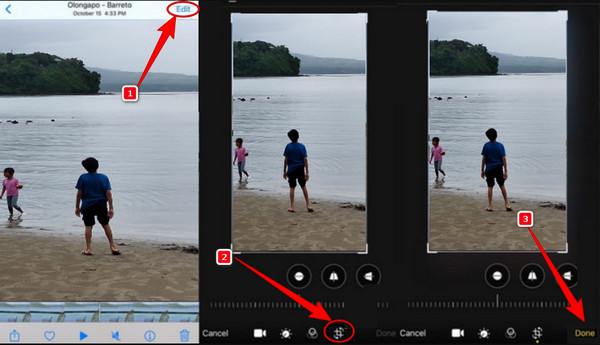
iMovie — еще одно доступное приложение для обрезать видео на iPhone и одно из наиболее рекомендуемых приложений для редактирования видео. Это многофункциональная программа для создания фильмов с привлекательными инструментами редактирования видео для версий Mac и iPhone. Кроме того, он обладает замечательными функциями, которые бесплатно подчеркивают его надежность. Что делает его лучше, так это то, что оно работает без ограничений, даже если это бесплатное приложение. Кроме того, вы можете обрабатывать свои видео в высоком качестве, вплоть до 4K. Однако, поскольку у всех роз есть шипы, у iMovie тоже есть шипы. На самом деле, не на всех iPhone он есть, и владельцам iPhone приходится сначала его скачивать и устанавливать. Таким образом, вас это должно устроить, поскольку это приложение, специально созданное Apple для своих устройств. Итак, вот шаги, как обрезать видео на iPhone.
Запустите приложение iMovie на своем телефоне; если его нет, сначала установите его. Как только вы дойдете до его интерфейса, нажмите, Создать проект вкладка, за которой следует Фильм вариант. Затем добавьте видео, которое нужно обрезать, выбрав его и нажав значок Создать фильм вкладка.
Когда видеофайл уже находится на временной шкале, коснитесь значка Увеличительное стекло значок и зажмите видео, чтобы увеличить его. Это позволит избавиться от ненужных частей видео.
Когда все будет хорошо, коснитесь значка Сделанный кнопку и приступайте к сохранению видео.
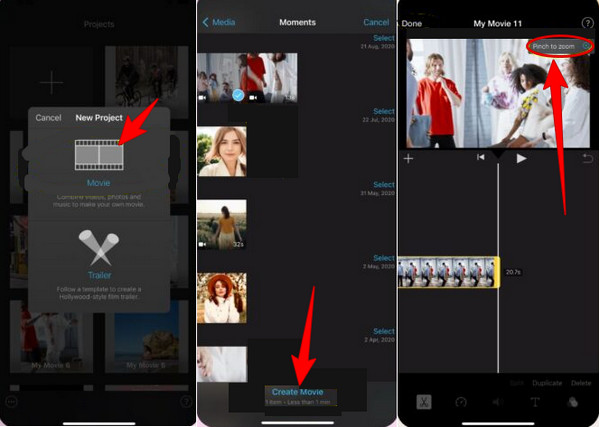
Еще одно безопасное приложение, которое можно установить на свой iPhone, — это Crop Video. Это легкий сторонний инструмент, который предлагает множество продвинутых инструментов. Эти инструменты позволяют применять эффекты, переходы, редактировать размер и ориентацию видео. Если вы хотите рискнуть и установить его на свой iPhone, вот как с его помощью обрезать видео на своем iPhone.
Запустите приложение после установки. Затем, чтобы загрузить видеофайл, вам необходимо предоставить разрешение на доступ к всплывающей галерее файлов. После этого выберите видео и нажмите значок Следующий кнопка.
Когда видео появится, вы можете начать его обрезку, перетаскивая видеокадры.
Так просто: теперь вы можете нажать на Экспорт значок, чтобы сохранить обрезанное видео.
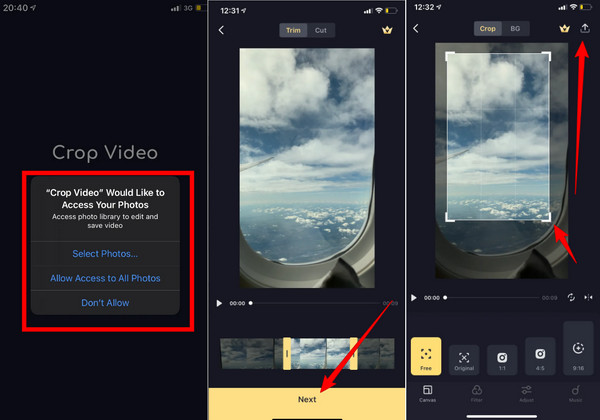
Предположим, вы хотите использовать мощный и профессиональный инструмент для редактирования видео, чтобы обрезать видео, но не хотите приобретать этот инструмент на свой iPhone. В этом случае вы можете использовать свой компьютер с помощью Видео конвертер Ultimate. Это популярная программа для конвертации видео, предлагающая множество замечательных функций для редактирования видео. Одним из его козырей является Панель инструментов, которая содержит множество инструментов редактирования, которыми вы можете воспользоваться, и одним из них является инструмент для обрезки видео. Кроме того, этот инструмент обрезки позволит вам свободно изменять соотношение сторон вашего видео и выбирать между 4:3, 16:9, 21:9, 1:1, 16:10 и другими. Удивительно, но он также позволяет вам настраивать формат, качество, разрешение вашего видео, кодировщик, частоту кадров, битрейт звука, частоту дискретизации и канал. Хотите узнать, как обрезать видео с iPhone? См. шаги ниже.
Ключевая особенность:
Запустите программу после установки на свой компьютер. Затем перейдите в Ящик для инструментов, нажмите кнопку Обрезка видео инструмент и продолжайте добавлять видеофайл.
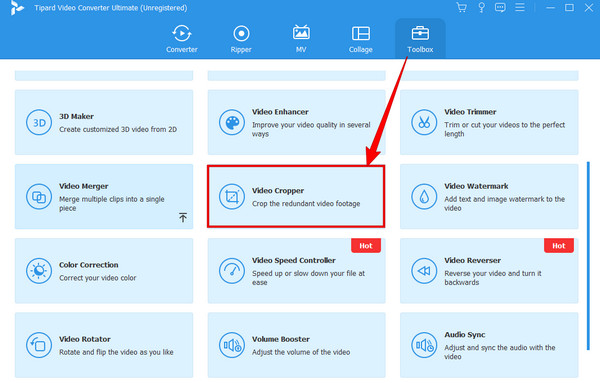
Как только видео появится, просто перетащите желтую рамку, в которой находится ваше видео, и установите для него значение обрезать свое видео. Также вы можете настроить пресеты в Площадь урожая свободно.
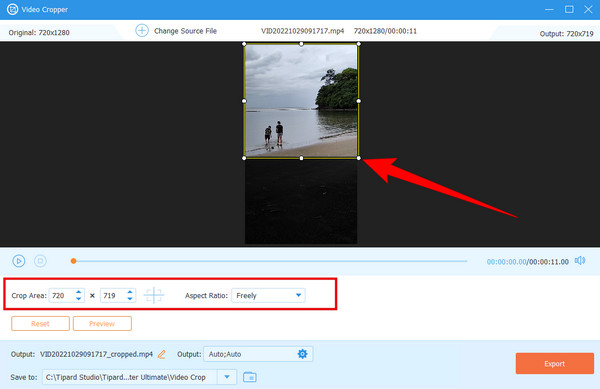
Так быстро вы уже можете попасть в Экспорт кнопка. Но перед этим вы можете установить настройки вывода и назначения файла в соответствии с вашими предпочтениями.
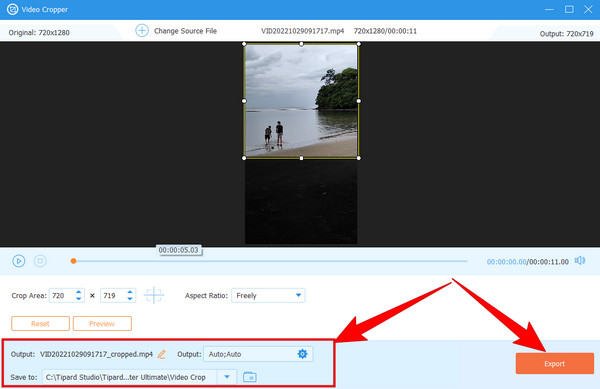
Можно ли обрезать видео на iPhone без ущерба для качества?
Да. Но это возможно, если использовать профессиональный инструмент.
Могу ли я обрезать видео, отправленное на мой iPhone?
Да. Вы можете обрезать видео, полученное на ваш iPhone, если оно сохранено на вашем устройстве.
Могу ли я поделиться своим обрезанным видео с iMovie?
Да. Для этого наведите указатель мыши на значок общего доступа, который вы увидите после сохранения видео, отредактированного с помощью iMovie.
С приложениями, представленными в этой статье, вам следует воздержаться от вопросов как обрезать видео на iPhone еще когда-либо. Мы надеемся, что руководящие принципы этого процесса помогут вам в решении вашей задачи. Как новый пользователь iPhone, вы обычно не решаетесь использовать загружаемое приложение, которое может испортить ваш телефон. Поэтому посмотрите, как представленные здесь инструменты редактирования видео помогут вам достичь вашей цели, гарантируя, что ваше мобильное устройство будет безопасным и надежным. Однако, если вы все еще не хотите устанавливать какие-либо приложения и вам нужно обрезать видео, используйте Видео конвертер Ultimate.
Больше чтения
Комплексное руководство по изменению соотношения сторон на квадратное
Как вместить видео в рамку? Приходите и узнайте, как изменить соотношение сторон на квадратное, используя свой рабочий стол или Mac, в сегодняшнем посте.
Проверенный метод обрезки видео в Snapchat [без проблем]
Snapchat — одно из феноменальных приложений, которые люди используют сегодня. Давайте узнаем, как обрезать видео Snapchat и лучшую альтернативу для использования, прочитав сегодняшний пост.
Топ-5 исключительных средств улучшения видео для iPhone, которые стоит изучить
Хотите еще больше улучшить свое видео? Ознакомьтесь с приложениями для улучшения видео на iPhone, которые могут значительно улучшить ваши видео даже после того, как они были сняты хорошей камерой.
Как перевернуть видео на iPhone без потерь [решено]
Вы хотите знать, как перевернуть видео на iPhone без какого-либо приложения, но без потерь? Узнайте о лучших решениях для изменения видео на iPhone здесь.